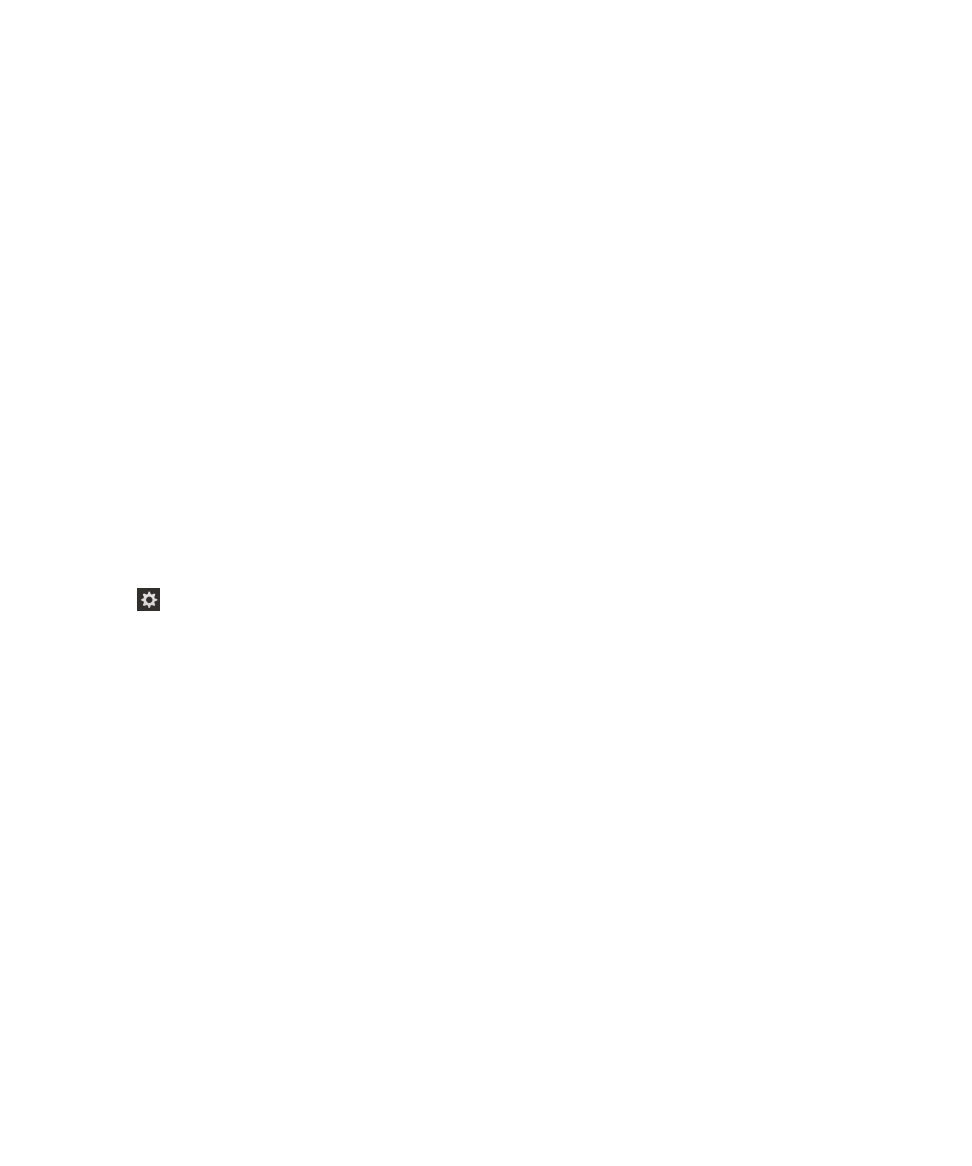
ปรับขอความตัวอักษรหรือเครื่องหมายวรรคตอนที่ฟุมเฟอยโดยใชการตั้งคา
อุปกรณ
1.
บนหนาจอหลัก
ใหปดลงจากดานบนของหนาจอ
2.
แตะที่
การตั้งคา
เพื่อตั้งคาจุดที่เกี่ยวของ
จากนั้น
แตะสองครั้งเพื่อเปดใชงานเมนู
การตั้งคา
3.
แตะที่
ระบบชวยในการเขาถึง
เพื่อตั้งคาจุดที่เกี่ยวของ
จากนั้น
แตะสองครั้งเพื่อเปดใชงานตัวเลือก
ระบบชวยในการเขาถึง
4.
แตะที่
ตัวอานหนาจอ
เพื่อตั้งคาจุดที่เกี่ยวของ
จากนั้น
แตะสองครั้งเพื่อเปดใชงานตัวเลือก
ตัวอานหนาจอ
5.
เพื่อตั้งคาขอความตัวอักษรที่ฟุมเฟอย
ใหดำเนินการตามขั้นตอนดังตอไปนี้ใหเสร็จสมบูรณ
:
a.
แตะที่
ฟุมเฟอย
โดยใชนิ้วเดียวเพื่อตั้งคาจุดที่เกี่ยวของ
b.
แตะโดยใชนิ้วเดียว
เพื่อเปดใชงานฟลด
การใชคำฟุมเฟอย
เปนจุดที่เกี่ยวของและเปดรายการตัวเลือกแบบเปดลงมา
c.
แตะโดยใชนิ้วเดียวเพื่อตั้งคาจุดที่เกี่ยวของสำหรับตัวเลือกฟุมเฟอยมากเกินไปหรือฟุมเฟอยเล็กนอย
d.
แตะสองครั้งโดยใชนิ้วเดียวเพื่อเลือก
6.
เพื่อตั้งคาเครื่องหมายวรรคตอนที่ฟุมเฟอย
ใหดำเนินการตามขั้นตอนดังตอไปนี้ใหเสร็จสมบูรณ
:
a.
แตะที่
เครื่องหมายวรรคตอนที่ฟุมเฟอย
โดยใชนิ้วเดียวเพื่อตั้งคาจุดที่เกี่ยวของ
b.
แตะโดยใชนิ้วเดียว
เพื่อเปดใชงานฟลด
การใชเครื่องหมายวรรคตอนฟุมเฟอย
เปนจุดที่เกี่ยวของ
และเปดรายการตัวเลือกแบบเปดลง
มา
c.
จากรายการแบบเปดลงมา
ใหแตะที่
ไมมี
หากคุณไมตองการแทนที่เครื่องหมายวรรคตอนใดๆ
ดวยสัญลักษณ
คูมือผูใช
การตั้งคา
228
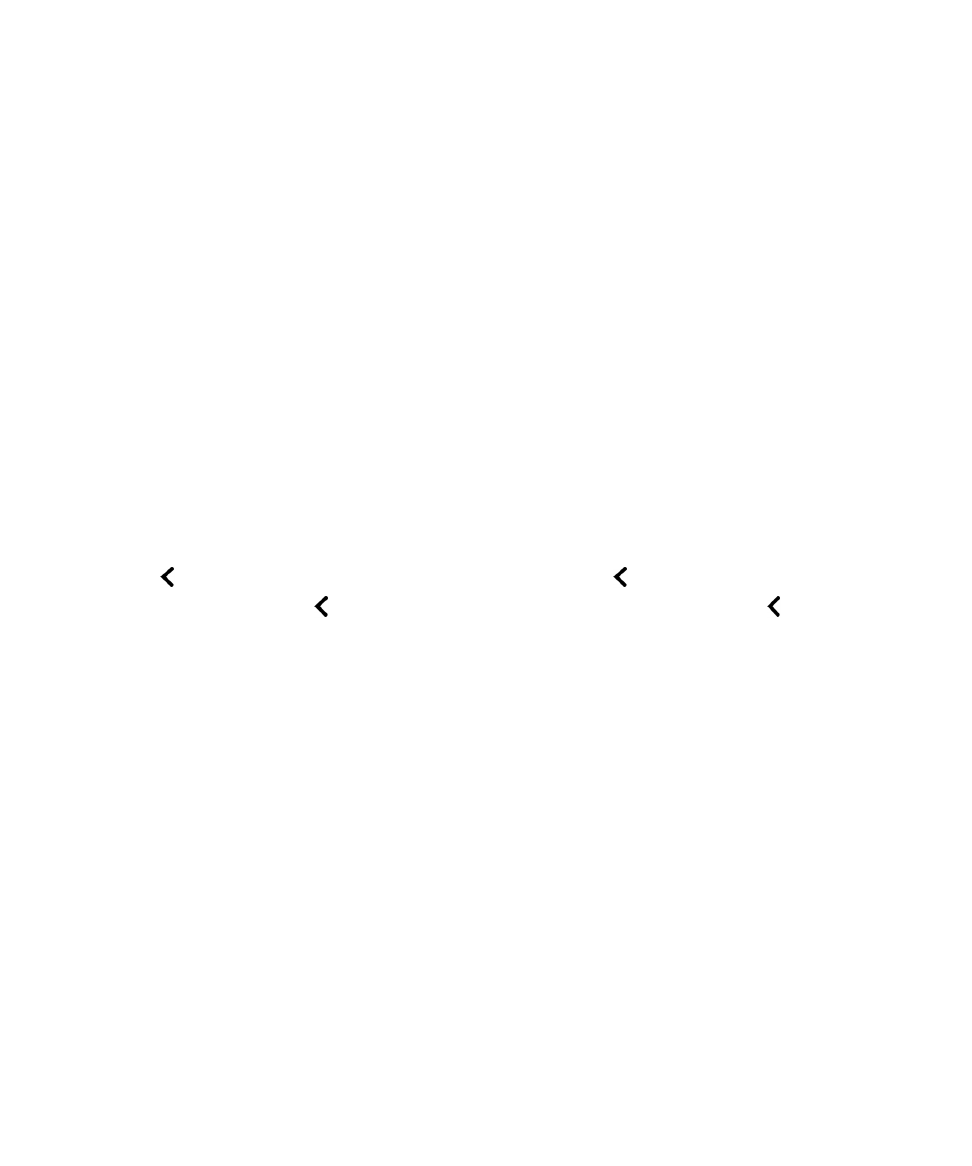
d.
แตะที่
บางรายการ
หากคุณตองการแทนที่สัญลักษณดังตอไปนี้
: # (
ตัวเลข
) $ (
ดอลลาร
) % (
เครื่องหมายเปอรเซนต
) &
(
เครื่องหมายและ
) * (
เครื่องหมายดอกจัน
) + (
บวก
) / (
สแลช
) = (
เทากับ
) @ (
เครื่องหมายแอท
)
และ
^ (
เครื่องหมายยก
)
e.
แตะที่
มากที่สุด
หากคุณตองการรวมรายการกอนหนา
บวกกับสัญลักษณดังตอไปนี้
: "(
เครื่องหมายคำพูด
) ( (
เครื่องหมายวงเล็บ
เปด
) ) (
เครื่องหมายวงเล็บปด
) - (
เครื่องหมายขีด
) _ (
เครื่องหมายขีดเสนใต
) : (
เครื่องหมายโคลอน
) ; (
เครื่องหมายกึ่งโคลอน
) <
(
เครื่องหมายนอยกวา
) > (
เครื่องหมายมากกวา
) [ (
เครื่องหมายวงเล็บสี่เหลี่ยมเปด
) ] (
เครื่องหมายวงเล็บสี่เหลี่ยมปด
) \ (
เครื่อง
หมายแบ็กสแลช
) | (
สัญลักษณไปป
) ` (
เครื่องหมายลูกน้ำจุดเดียว
) ~ (
ตัวหนอน
) { (
เครื่องหมายวงเล็บปกกาเปด
)
และ
}
(
เครื่องหมายวงเล็บปกกาปด
)
f.
แตะที่
ทั้งหมด
หากคุณตองการรวมรายการสัญลักษณกอนหนานี้ทั้งหมด
บวกกับสัญลักษณดังตอไปนี้
: ? (
เครื่องหมายคำถาม
)
และ
! (
เครื่องหมายอัศเจรีย
)
g.
หลังจากที่คุณตั้งคาจุดที่เกี่ยวของสำหรับหนึ่งในตัวเลือกจากรายการแบบเปดลงมาแลว
ใหแตะสองครั้งโดยใชนิ้วเดียวเพื่อเลือกตัว
เลือกของคุณ
7.
ปดการตั้งคา
BlackBerry Screen Reader
โดยใชวิธีการใดวิธีการหนึ่งดังตอไปนี้
:
•
ปดขึ้นจากดานลางของหนาจอ
เพื่อยอหนาจอใหเล็กลง
หากอุปกรณของคุณมีแทร็คแพด
ใชความระมัดระวังเพื่อไมใหสัมผัสแทร็ค
แพด
เมื่อคุณปดขึ้นเพื่อปลดล็อกหนาจอ
ปดขึ้นจากดานซายหรือดานขวาของแทร็คแพด
ดวยจุดที่เกี่ยวของบนแอปพลิเคชันที่มีการ
ยอขนาดลง
ใหแตะสองครั้งโดยใชสองนิ้วเพื่อปดแอปพลิเคชัน
•
แตะที่
ที่มุมลางซายของหนาจอเพื่อตั้งคาจุดที่เกี่ยวของ
จากนั้น
แตะสองครั้งที่
ที่มุมลางซายของหนาจอ
เพื่อกลับไปยังหนา
จอระบบชวยในการเขาถึง
แตะที่
ที่มุมลางซายของหนาจอเพื่อตั้งคาจุดที่เกี่ยวของสองครั้ง
จากนั้น
แตะที่
ที่มุมลางซายของ
หนาจออีกครั้ง
เพื่อกลับไปยังหนาจอการตั้งคาระบบ
ดวยจุดที่เกี่ยวของบนแอปพลิเคชันที่มีการยอขนาดลง
ใหแตะสองครั้งโดยใช
สองนิ้วเพื่อปดแอปพลิเคชัน